Kopioiden korostaminen Microsoft Excelissä
Microsoft Office Microsoft Microsoft Excel Sankari Kunnostautua / / March 15, 2021
Viimeksi päivitetty

Kun työskentelet laskentataulukossa Excelissä, voit törmätä päällekkäisten tietojen ongelmaan. Ehkä se on tuotenumero, sähköpostiosoite, puhelinnumero tai asiakkaan nimi. Sinun ei tarvitse skannata ja etsiä arkkia manuaalisesti, voit korottaa kaksoiskappaleita sisäänrakennetulla ominaisuudella, jota kutsutaan ehdolliseksi muotoiluksi Microsoft Excelja näin.
Korosta kopiot ehdollisella muotoilulla Excelissä
Jos et ole koskaan käyttänyt ehdollinen muotoilu Excelissä, se voi olla aluksi hieman pelottava. Mutta kun käytät sitä muutaman kerran ja ymmärrät sen takana olevan joustavuuden ja voiman, voit alkaa käyttää sitä yhä enemmän.
Tässä opetusohjelmassa kaksoiskappaleiden korostaminen ehdollisella muotoiluominaisuudella on muutama napsautus. Joten se on helpompaa kuin luulisi.
Avaa laskentataulukko Microsoft Excelissä ja noudata näitä ohjeita.
- Valitse solut, joihin haluat käyttää muotoilua vetämällä kohdistinta niiden läpi. Jos haluat tarkistaa koko arkin, napsauta vasemmassa yläkulmassa olevaa kolmiota (missä sarake A ja rivi 1 kohtaavat).
- Mene Koti välilehti ja sitten valintanauhan Tyylit-osio, napsauta Ehdollinen muotoilu.
- Siirrä kohdistin pudotusvalikossa ensimmäiseen vaihtoehtoon Korosta solusäännöt.
- Valitse ponnahdusikkunassa Päällekkäiset arvot.
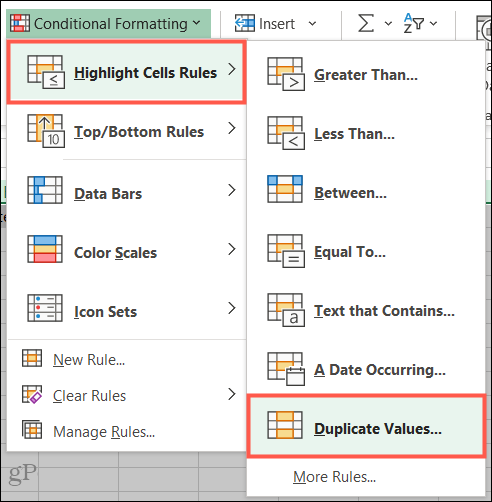
- Kun pieni ponnahdusikkuna tulee näkyviin, varmista, että ensimmäisessä avattavassa valikossa näkyy Kopio. vuonna Arvot kanssa avattavasta ruudusta valitse muotoilu, jota haluat käyttää. Voit valita väreistä täyttääksesi solut, fontille, reunukseksi tai mukautetun muodon, jos haluat.
- Klikkaus OK.
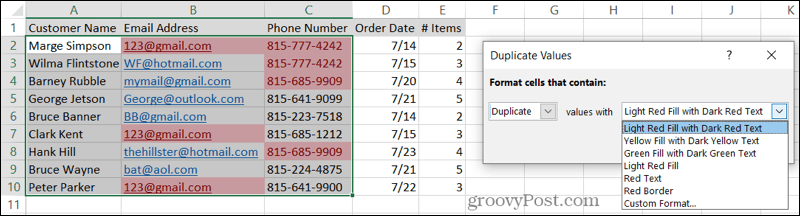
Sitten näet kaikki päällekkäiset tiedot korostettuna valitsemallasi värivaihtoehdolla.
Jos teet tämän Excelin Macissa, yllä olevat vaiheet ovat samat. Ponnahdusikkuna muotoilun valitsemiseksi on kuitenkin hieman erilainen.
Varmista, että tyylit, vain muotoilu ja kaksoiskappaleiden arvot ovat sellaisenaan ja alla olevan kuvakaappauksen mukaisesti. Käytä sitten Alusta kanssa avattavasta avattavasta ruudusta alaosassa valita täytön, tekstin tai reunuksen väri tai käyttää mukautettua muotoa.
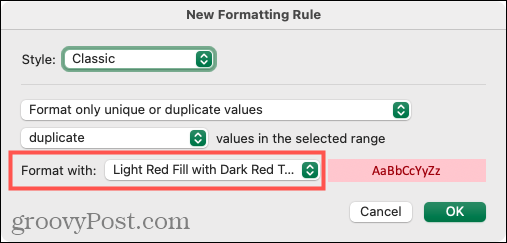
Luo mukautettu muoto
Voit valita kuudesta muotoiluvaihtoehdosta. Mutta jos et pidä näistä valinnoista, voit muokata omaa. vuonna Arvot kanssa (Windows) tai Alusta kanssa (Mac) -valikosta Mukautettu muoto.
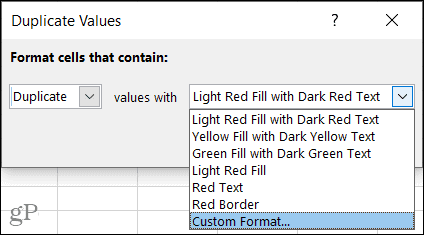
Kun Muotoile solut -ikkuna avautuu, käytä Fontti, Rajaja Täyttää välilehdet yläosassa luoda oma muoto. Esimerkkeinä voit käyttää yliviivattua tekstiä, violettia pisteviivaa soluihin tai tummansinistä täyteväriä.
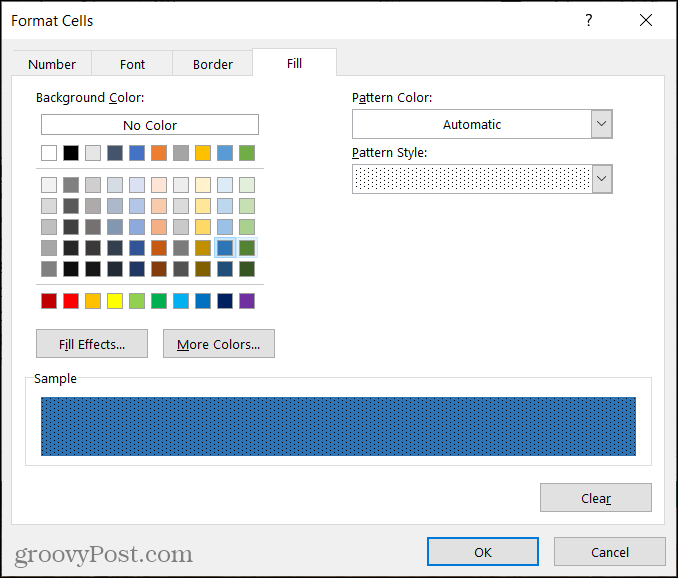
Voit myös yhdistää useita formaatteja. Voit esimerkiksi käyttää kursivoitua kirjasinta, väriltään keltaista, sinisellä kuviolla täytettyä ja lihavoitua mustaa reunusta.
Tärkeintä on käyttää muotoilua, joka toimii hyvin, jotta tunnistat kaksoiskappaleet helposti. Kun olet luonut mukautetun muodon, napsauta OK ja näet, että muutokset koskevat levyäsi välittömästi.
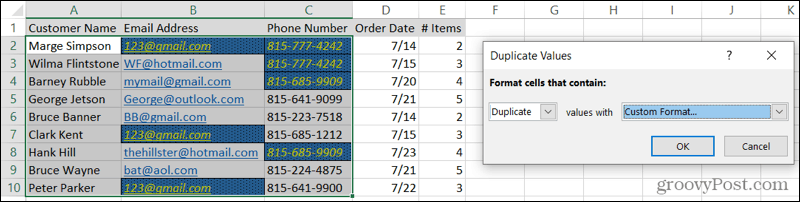
Etsi kopiot Excelistä nopeasti ehdollisella muotoilulla
Se, mitä päätät tehdä kopioihisi tunnistamisen jälkeen, on sinun tehtäväsi. Mutta ainakin tiedät nyt, kuinka korostaa kaksoiskappaleet Excelissä haluamallasi tavalla.
Jos sinä käytä Google Sheetsia Excelin sijaan tai sen lisäksi, tutustu hakemistoimintoihimme ehdollinen muotoilu Sheetsissa ja korostamalla kaksoiskappaleita Google Sheetsissa liian.
Google Chromen välimuistin, evästeiden ja selaushistorian tyhjentäminen
Chrome tallentaa erinomaisesti selaushistoriaasi, välimuistisi ja evästeesi selaimesi suorituskyvyn optimoimiseksi verkossa. Hänen on kuinka ...
Myymälähintojen täsmäytys: Kuinka saada verkkohinnat ostoksilla kaupassa
Kaupan ostaminen ei tarkoita, että sinun on maksettava korkeampia hintoja. Hintatakuun ansiosta voit saada online-alennuksia ...
Kuinka lahjoittaa Disney Plus -tilaus digitaalisella lahjakortilla
Jos olet nauttinut Disney Plus -sovelluksesta ja haluat jakaa sen muiden kanssa, voit ostaa Disney + Gift -tilauksen seuraavasti:
Opas asiakirjojen jakamiseen Google-dokumenteissa, Sheetsissa ja Slidesissa
Voit helposti tehdä yhteistyötä Googlen verkkopohjaisten sovellusten kanssa. Tässä on opas jakamiseen Google-dokumenteissa, Sheetsissa ja Slidesissa käyttöoikeuksilla ...



